- Autor Jason Gerald [email protected].
- Public 2023-12-16 11:39.
- E modifikuara e fundit 2025-01-23 12:47.
Skanimi për malware në një kompjuter Mac nuk do t'ju kërkojë të paguani para. Fatkeqësisht, malware në Mac shpesh vjen i paketuar në formën e mjeteve për heqjen e viruseve që kërkojnë pagesa për mbrojtjen e kompjuterit. Mos u mashtroni të ndani informacione me kompani të dyshimta! Mësoni një mënyrë të sigurt (dhe falas!) Për të skanuar për malware në Mac tuaj duke përdorur një aplikacion të besuar, në mënyrë që të ndani dhe fshini skedarët që potencialisht mund të jenë malware.
Hapi
Metoda 1 nga 2: Përdorimi i Malwarebytes
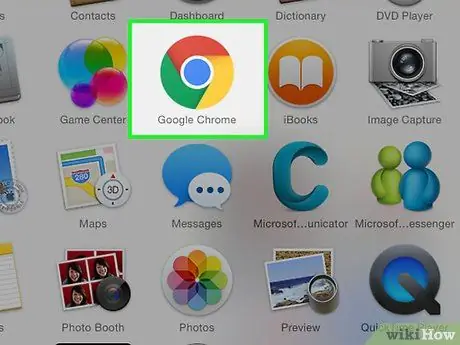
Hapi 1. Hapni një shfletues uebi
Shkarkoni Malwarebytes, një aplikacion falas kundër malware i rekomanduar nga ekspertë të sigurisë për kompjuterët Mac.
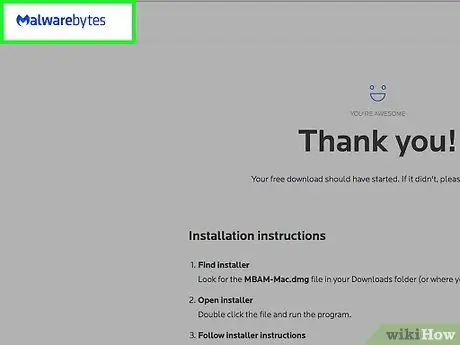
Hapi 2. Vizitoni
Aplikacioni do të shkarkohet automatikisht.
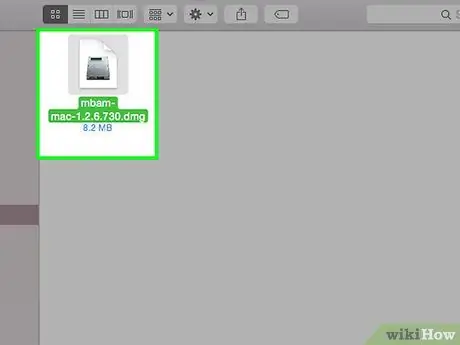
Hapi 3. Klikoni dy herë skedarin që fillon me frazën "MBAM-Mac" në emrin e tij
Në përgjithësi, emri i skedarit duhet të duket kështu: MBAM-Mac-1.2.5.dmg. Sidoqoftë, numri i shfaqur mund të ndryshojë në varësi të versionit më të fundit të programit.
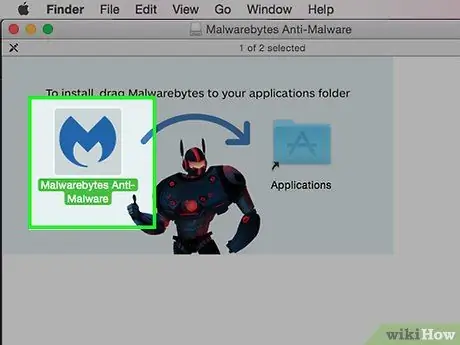
Hapi 4. Tërhiqni ikonën Malwarebytes në dosjen "Aplikimet"

Hapi 5. Klikoni në menunë "File"
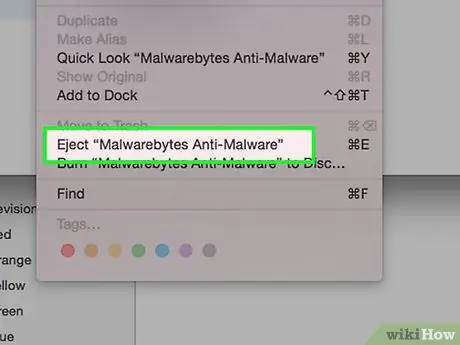
Hapi 6. Klikoni "Hiq Anti-Malware për Mac"

Hapi 7. Hapni dosjen "Aplikimet"
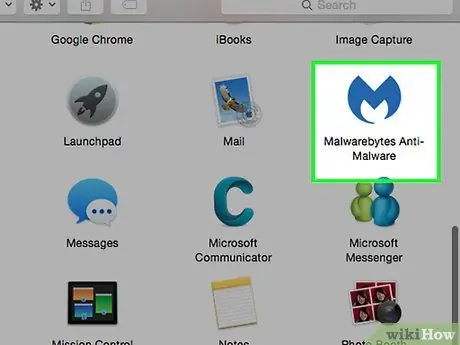
Hapi 8. Klikoni dy herë "Malwarebytes Anti-Malware"
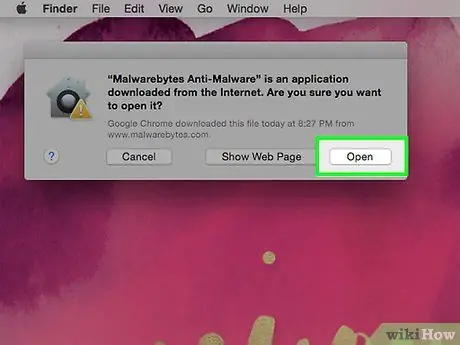
Hapi 9. Kliko Open
Aplikacioni do të hapet. Nëse shihni një mesazh që tregon se aplikacioni nuk mund të hapet sepse nuk është shkarkuar nga App Store:
- Hapni "Preferencat e Sistemit".
- Zgjidhni "Siguria dhe Privatësia".
- Kliko Open Anyway.
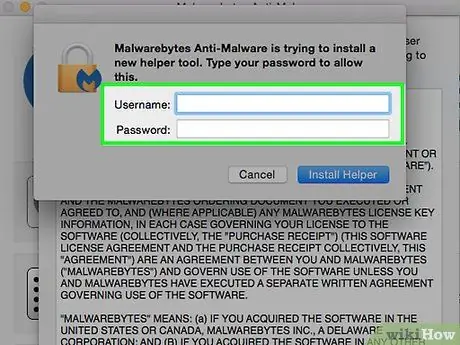
Hapi 10. Shkruani emrin e përdoruesit dhe fjalëkalimin e administratorit
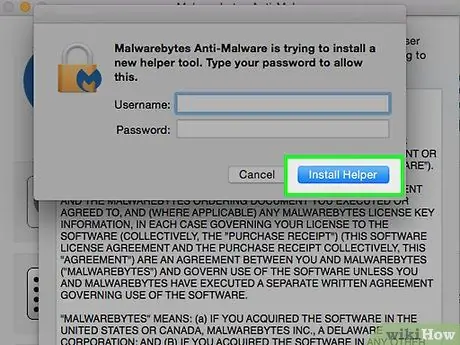
Hapi 11. Klikoni Install Helper
Do të instalohet një mjet që mund të heqë malware të gjetur nga Malwarebytes. Pasi të jetë instaluar mjeti, do të arrini në faqen kryesore të Malwarebytes Anti-Malware.
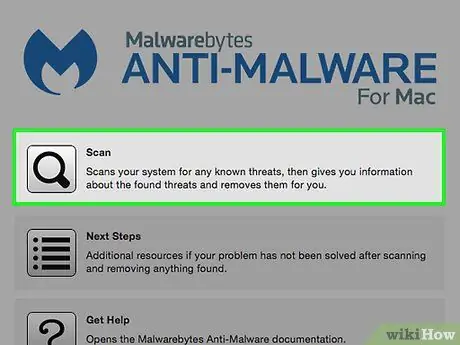
Hapi 12. Klikoni Skano
Skanimi është i shpejtë, kështu që mos u habitni nëse rezultatet që gjeni shfaqen vetëm pas disa sekondash (ose nuk gjenden rezultate).
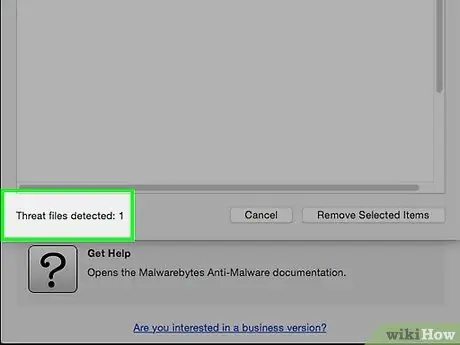
Hapi 13. Vlerësoni rezultatet e skanimit
- Nëse sistemi nuk ka malware, do të merrni një mesazh që tregon se kërcënimi nuk është gjetur.
- Nëse gjendet një kërcënim, një listë kërcënimesh do të shfaqet në një dritare që shfaqet.
- Hiqni çdo kërcënim ose skedar me qëllim të keq që gjen aplikacioni, përveç nëse ju kërkohet të ndërmerrni hapa të tjerë.
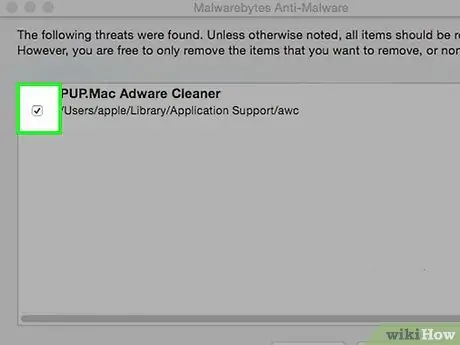
Hapi 14. Vendosni një kontroll pranë çdo kërcënimi ose skedari me qëllim të keq që duhet të hiqet
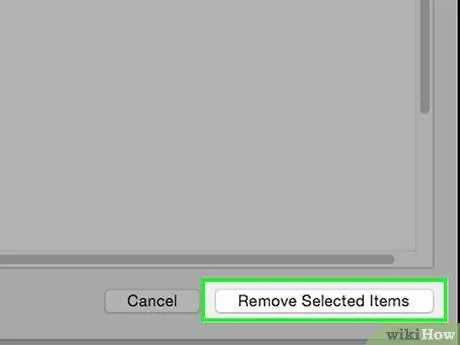
Hapi 15. Klikoni Hiq artikujt e zgjedhur
Tani kompjuteri juaj Mac është pa malware.
Metoda 2 nga 2: Përdorimi i ClamXav
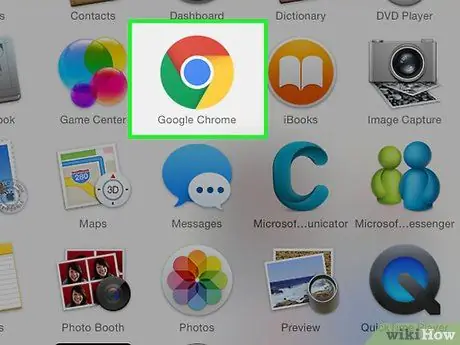
Hapi 1. Hapni një shfletues uebi
ClamXav ka një version provë plotësisht funksional falas që mund ta shkarkoni në kompjuterin tuaj për të skanuar për malware. Ky program ka qenë i pranishëm për një kohë të gjatë dhe rekomandohet nga ekspertë.
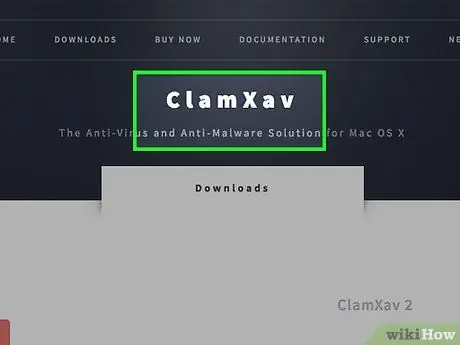
Hapi 2. Vizitoni
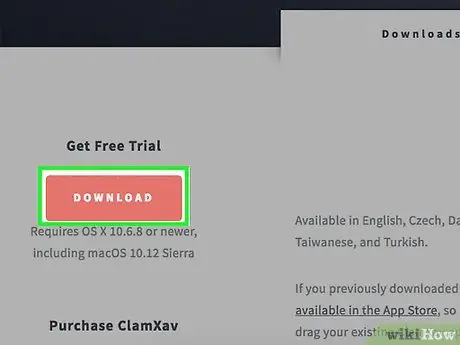
Hapi 3. Klikoni butonin DOWNLOAD nën fjalët "Merr provë falas"
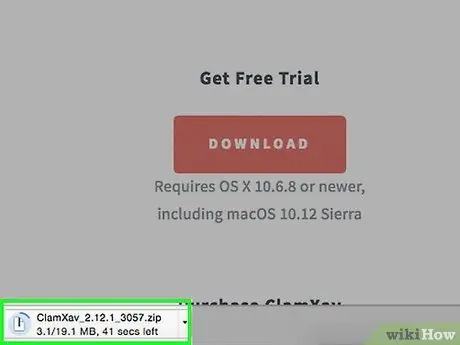
Hapi 4. Ruani skedarin kur ju kërkohet
Skedari do të ruhet në kompjuter me një emër si "ClamXav_2.10_xxx.zip".
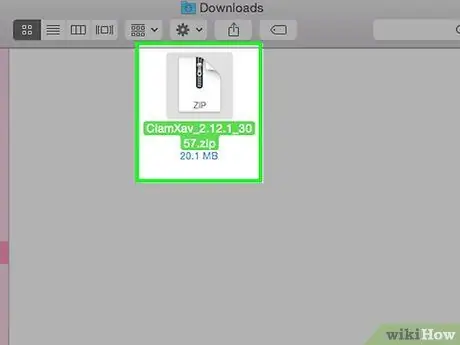
Hapi 5. Klikoni dy herë skedarin "ClamXav_2.10_xxx.zip"
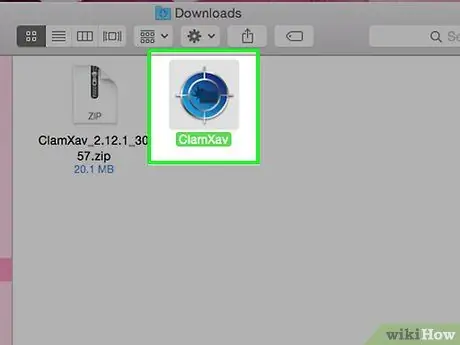
Hapi 6. Klikoni dy herë “ClamXav.app”
Instalimi i ClamXav do të fillojë.

Hapi 7. Pranoni miratimin e licencës së programit
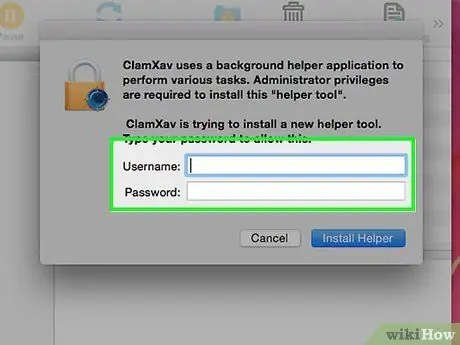
Hapi 8. Ndiqni udhëzimet për të përfunduar instalimin
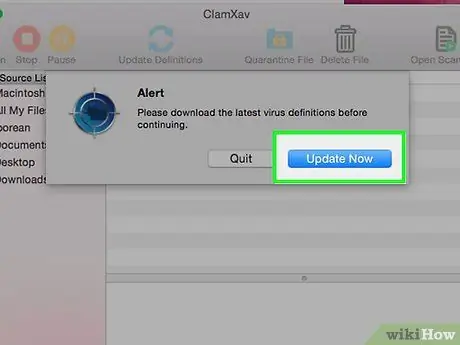
Hapi 9. Klikoni Update Now
Pasi të klikohen, skedarët më të fundit të definicionit do të shkarkohen dhe do të bëhet një skanim i shpejtë. Lejo që skanimi të përfundojë, pastaj vazhdo këtë metodë për të kryer një skanim më të thelluar.
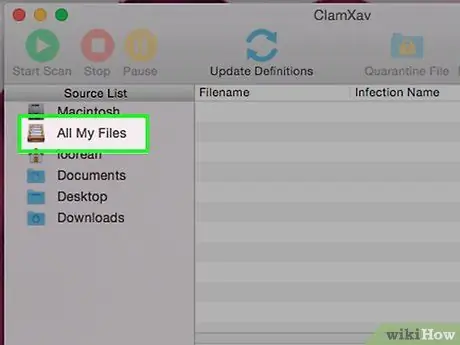
Hapi 10. Klikoni "Të gjithë skedarët e mi"
Ky opsion është një nga opsionet në "Listën e burimeve" në panelin e majtë.
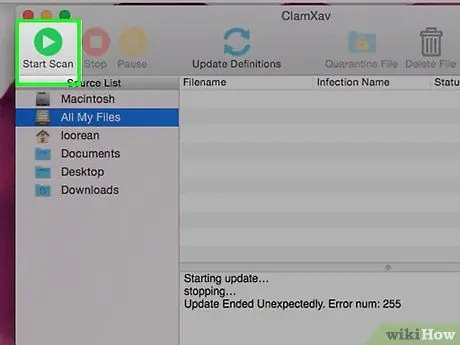
Hapi 11. Klikoni në ikonën "Fillo skanimin"
Do të fillojë një skanim i plotë. Pasi të keni mbaruar, të gjitha kërcënimet ose skedarët me qëllim të keq do të shfaqen në panelin e sipërm të djathtë me emrin "Lista e Infeksioneve".
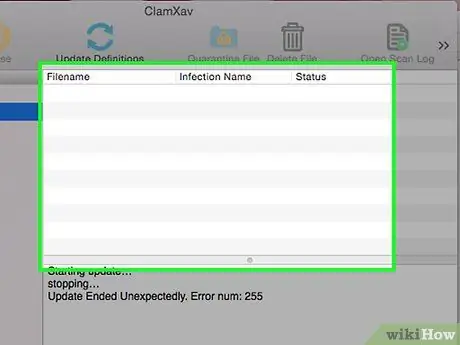
Hapi 12. Vlerësoni rezultatet e skanimit
ClamXav kodon rezultatet e kërkimit bazuar në veprimet e rekomanduara, të tilla si karantina (ndarja ose izolimi i skedarëve në dosjet e tyre në mënyrë që të mos dëmtojë sistemin) ose fshirja e skedarëve. Këtu janë kuptimet e kodeve të ngjyrave të shfaqura:
- Blu: Nëse nuk e njihni skedarin, është një ide e mirë të karantinoni skedarin në mënyrë që të mos dëmtoni skedarët e tjerë.
- Portokalli: Ju kërkohet të karantinoni skedarët.
- E kuqe: Duhet ta fshish skedarin.
- E gjelbër: Skedari është neutralizuar me sukses. Asnjë veprim tjetër nuk kërkohet.
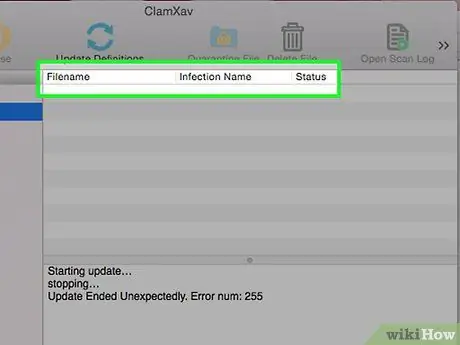
Hapi 13. Klikoni kërcënimin ose skedarin me qëllim të keq për ta zgjedhur atë
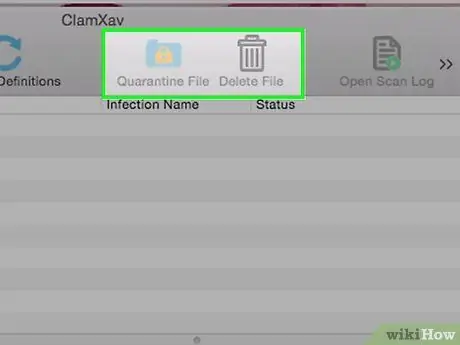
Hapi 14. Klikoni "Skedari i Karantinës" ose "Fshi Skedarin" siç rekomandohet
Këshilla
- Asnjëherë mos shkarkoni programe nga faqe të pabesueshme.
- Ekspertët e Mac kanë mendime të ndryshme nëse kompjuterët Mac mund të marrin viruse. Nëse dëshironi të instaloni një program antivirus në kompjuterin tuaj, sigurohuni që të zgjidhni një program të rekomanduar nga ekspertë, të tillë si Sophos ose Norton.






